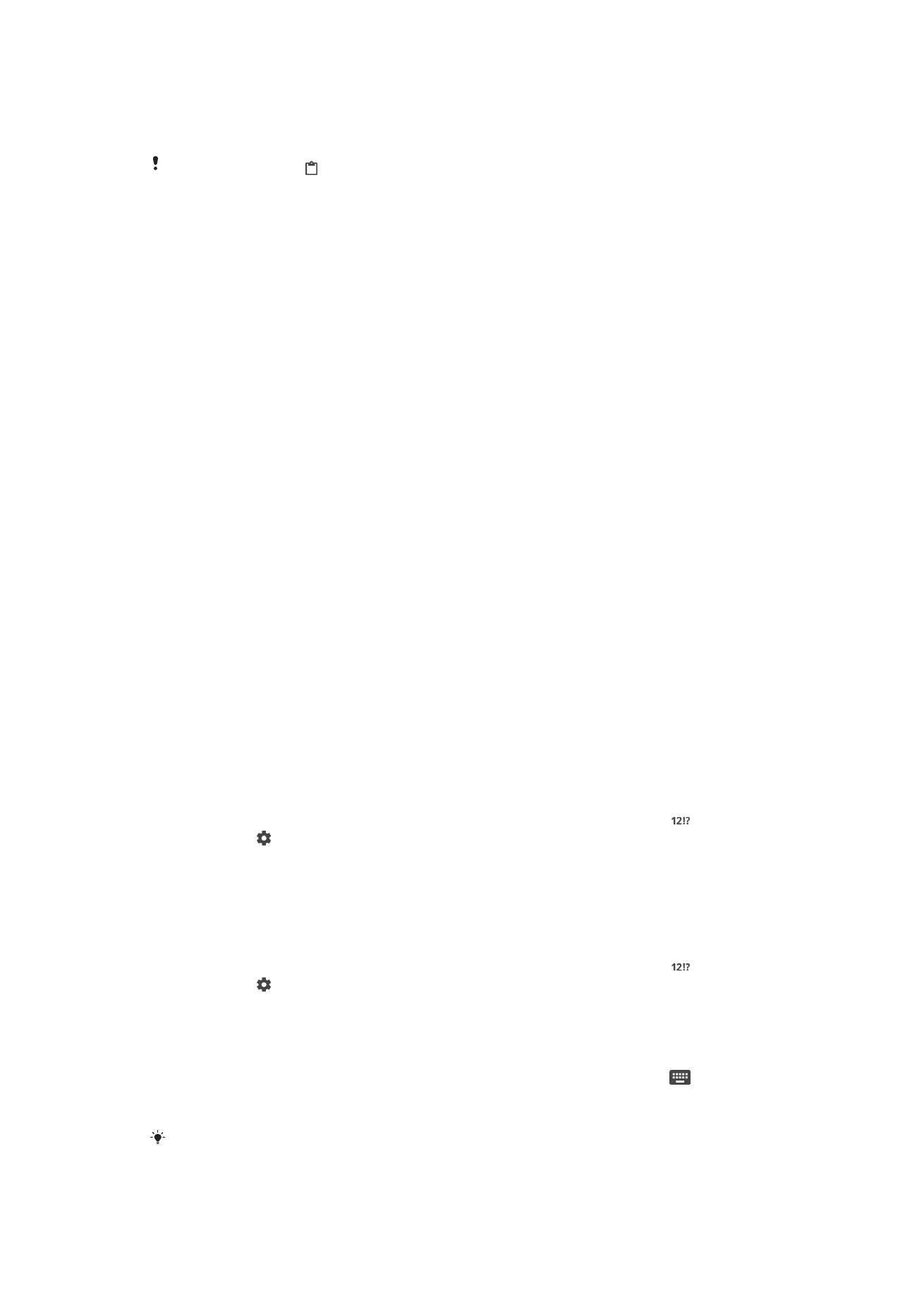
Pag-personalize sa on-screen keyboard
Kapag nagpapasok ng text gamit ang on-screen keyboard, maa-access mo ang mga
setting ng isang keyboard at iba pang mga setting ng pag-input ng text na tumutulong
sa iyong, halimbawa, mag-set ng mga opsyon para sa mga wika sa pagsusulat,
paghuhula ng text at pagwawasto. Maaari kang makakuha ng mga iminungkahing salita
para sa isang wika nang paisa-isa sa pamamagitan ng pagde-deactivate sa tampok na
Smart language detection.
Maaaring gamtin ng keyboard ng text na isinulat mo sa pagmemensahe at iba pang mga
application para malaman ang iyong istilo ng pagsusulat. Mayroon ding Gabay sa pag-
personalize na magpapaliwanag sa iyo ng mga pinakapangunahing setting para
makapagsimula ka kaagad. Maaari mong piliing gamitin ang iba pang mga keyboard at
magpalit-palit ng mga keyboard. Halimbawa, maaari mong piliin ang Xperia™ Chinese
keyboard o ang Xperia™ Japanese keyboard.
Para i-access ang mga setting ng on-screen keyboard
1
Kapag nagpasok ka ng teksto gamit ang on-screen keyboard, tapikin ang .
2
Tapikin ang , pagkatapos ay tapikin ang
Mga setting ng keyboard, at baguhin
ang mga setting ayon sa gusto mo.
3
Upang magdagdag ng wika sa pagsusulat para sa pag-input ng teksto, tapikin
ang
Pagsusulat ng mga wika at markahan ang mga may kaugnayang checkbox.
4
Tapikin ang
OK upang kumpirmahin.
Upang baguhin ang mga setting ng pagmungkahi ng salita
1
Kapag nagpasok ka ng teksto gamit ang on-screen keyboard, tapikin ang .
2
Tapikin ang , pagkatapos ay tapikin ang
Mga setting ng keyboard > Mga
suhestiyon ng salita.
3
Pumili ng opsyon.
Upang pumili ng keyboard
1
Kapag naglagay ka ng text gamit ang on-screen na keyboard, tapikin ang
sa
kanang bahagi ng screen sa ibaba.
2
Pumili ng opsyon.
Upang magpagana ng higit pang opsyon ng keyboard, tapikin ang
Pumili ng mga keyboard,
pagkatapos ay i-drag ang mga naaangkop na slider pakanan.
56
Ito ay isang internet na bersyon ng lathalang Internet. © Ilimbag lang para sa personal na gamit.
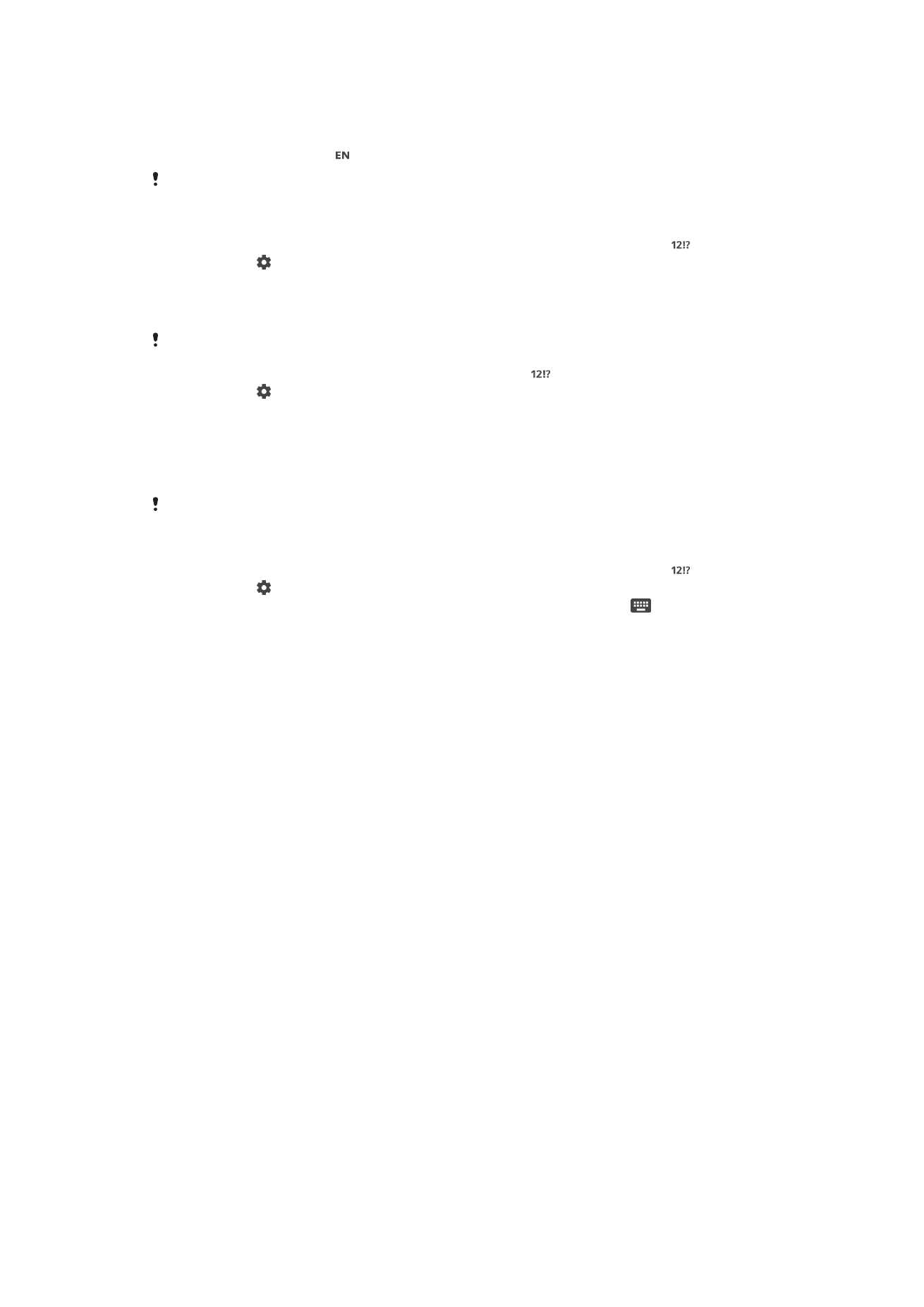
Upang baguhin ang wika sa pagsusulat gamit ang nasa screen na keyboard
•
kapag naglakay ka ng text gamit ang on-screen na keyboard, tapikin ang icon ng
wika sa pagsusulat upang magpalit-palit ng mga napiling wika sa pagsusulat.
Halimbawa, tapikin ang hanggang sa lumabas ang gustong wika sa pagsusulat.
Magagamit lang ang tampok na ito kung nagdagdag ka ng higit sa isang wika sa pag-input.
Upang gamitin ang iyong istilo ng pagsusulat
1
Kapag nagpasok ka ng teksto gamit ang on-screen keyboard, tapikin ang .
2
Tapikin ang , pagkatapos ay tapikin ang
Mga setting ng keyboard > Gamitin
ang aking writing style at pumili ng pinagmulan.
Upang baguhin ang mga setting ng Mahusay na pagtukoy ng wika
Maaaring hindi magagamit sa lahat ng wika sa pagsusulat ang Mahusay na pagtukoy ng wika.
1
Kapag ipinakita ang on-screen keyboard, tapikin ang .
2
Tapikin ang , pagkatapos ay tapikin ang
Mga setting ng keyboard.
3
Upang i-aktibo o ideaktibo ang Smart na function ng pagkilala ng wika, i-drag ang
slider sa tabi ng
Smart na pagkilala ng wika patungo sa posisyong naka-on o
naka-off.
Upang pumili ng uri ng layout ng keyboard
Maaaring hindi available ang iba't ibang uri ng layout para sa on-screen keyboard para sa lahat
ng wika ng pagsusulat. Maaari kang pumili ng ibang layout ng keyboard para sa bawat wika ng
pagsusulat.
1
Kapag nagpasok ka ng teksto gamit ang on-screen keyboard, tapikin ang .
2
Tapikin ang , pagkatapos ay tapikin ang
Mga setting ng keyboard.
3
Tapikin ang
Pagsusulat ng mga wika, at pagkatapos ay tapikin ang sa tabi ng
isang wika ng pagsusulat.
4
Pumili ng uri ng layout ng keyboard
5
Tapikin ang
OK upang kumpirmahin.
57
Ito ay isang internet na bersyon ng lathalang Internet. © Ilimbag lang para sa personal na gamit.